Hur använder jag frontskärmen på Galaxy Z Fold2?
Njut av en smartphone i fullstorlek som passar i en hand och har en ergonomisk design i hopvikt läge. När du besvarar samtal eller tar selfies är apparna lätta att hantera med bara ett finger och enkla att ansluta till från skärm till skärm.
Vad är frontskärmen?
Galaxy Z Fold2 har designats för att smidigt passa i en hand i hopvikt läge så att du enkelt kan använda den för att ringa samtal, öppna meddelanden eller snabbsöka på internet. Öppna enkelt de appar du vill använda på frontskärmen. Dessutom kan alla appar köras i fullstorlek på frontskärmen.

① Telefon ② Meddelanden ③ Internet
Multitasking på en helt ny nivå
Öppna 3 fönster med en enkelstyrd layout och fortsätt att göra flera saker samtidigt. Frontskärmen stödjer konfigurationen av 2 olika fönster (övre/nedre fönster). Detta betyder att 2 appar kan öppnas i olika fönster, vilket vi kallar ”multi-instance”.
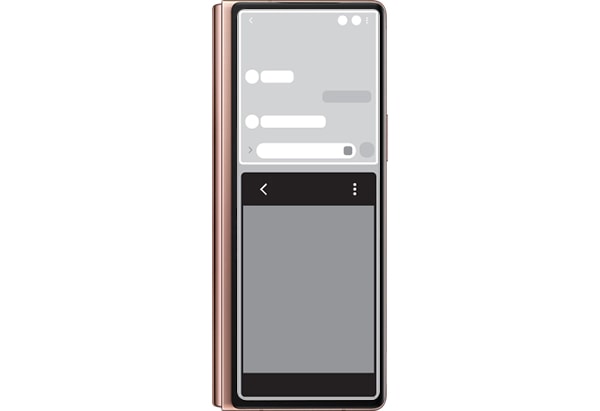
Notera: Multi-instance stödjer följande appar: Internet, Myfiles, Samsung Notes, MS Office (tillgängliga appar kan ändras)
Återuppta appar från huvudskärmen till frontskärmen
Användargränssnittet på Galaxy Z Fold2 har inte bara optimerats på huvudskärmen, utan även på dess frontskärm, så att du enkelt kan använda alla dina appar med en hand, även när enheten är hopvikt. När du använder frontskärmen för att titta på foton, videor, artiklar, kartor och annat, kan du öppna Galaxy Z Fold2 och återuppta dessa saker på den större inre skärmen utan avbrott, och vice versa. I omvänd ordning (från huvudskärmen till frontskärmen) är standardinställningen ”Skärm av”, och du kan aktivera app-kontinuitet på följande sätt.
Steg 1. Gå till Inställningar > tryck på Display.
Steg 2. Tryck på Återuppta appar på frontskärmen.
Steg 3. Tryck på reglagen för de appar du vill fortsätta använda på frontskärmen.
Notera:
- Om du viker ihop enheten samtidigt som du använder en app på huvudskärmen, kommer appen att öppnas på frontskärmen. Vissa appar stödjer inte denna funktion.
- Detta är ett fenomen som gör texten suddig och tydlig när skärmen växlas under användning av frontskärmen. Detta är samma som för den tidigare Fold-enheten och är en normal funktion och inte ett produktfel.
- Eftersom frontskärmen endast stödjer 60 Hz kan skärmen skaka mer än huvudskärmen som har 120 Hz (standardinställning). Detta beror på de olika hårdvaruspecifikationerna och är inte ett programvarufel.
Använda kameran med frontskärmen
Med frontskärmen kan du ta bilder och spela in videor både när enheten är i hopvikt eller uppvikt läge.
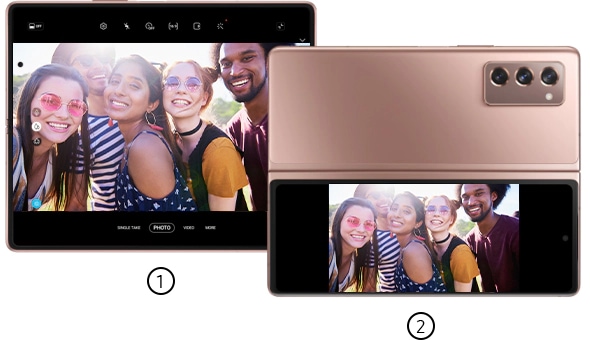
① Huvudskärmen (förhandsvisning 1) ② Frontskärmen (förhandsvisning 2)
När du tar en bild eller spelar in en video förhandsvisas det på frontskärmen samtidigt. Detta gör att både du och personerna i fotot/videon kan se resultatet.
Hur du använder dubbel förhandsvisning
Steg 1. Tryck på ”AV”-ikonen på förhandsvisningsskärmen. Frontskärmen kommer att slås på.
Steg 2. Tryck på kameraknappen för att ta en bild eller tryck på inspelningsknappen för att spela in en video.
Notera: Denna funktion är endast tillgänglig i vissa kameralägen.
Ta en högupplöst selfie med den bakre kameran och förhandsvisa resultatet på frontskärmen. Huvudskärmen kommer automatiskt att stängas av när du tar en selfie med den bakre kameran.
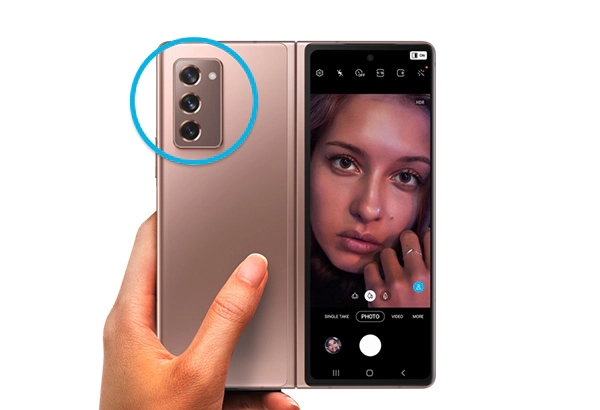
Hur du tar en bild med den bakre kameran
Steg 1. Starta kamera-appen på frontskärmen.
Steg 2. Tryck på SELFIE.
Steg 3. Vik upp enheten och vänd ansiktet mot den bakre kameran.
Steg 4. Tryck på kameraknappen för att ta en bild eller tryck på inspelningsknappen för att spela in en video.
Notera: Denna funktion är endast tillgänglig i vissa kameralägen.
Hur du ställer in landskapsläge på hemskärmen
Gå till hemskärmen, tryck och håll in på ett tomt område, tryck på ”Hemskärmsinställningar” och tryck sedan på reglaget till ”Rotera till landskapsläge” för att aktivera det. Rotera enheten tills den ligger horisontellt för att ställa in skärmen på landskapsläge, så tillämpas landskapsläget automatiskt till frontskärmen.

Notera: Multi window-funktionen och kantpanelen är inte tillgängliga när frontskärmen är inställd på landskapsläge.
Notera: Enhetens skärmbilder och meny kan variera beroende på enhetsmodell och programvaruversion.
Tack för din feedback
Vänligen svara på alla frågor.